- Stai cercando di convertire più fogli di calcolo Excel in PDF? Dai un'occhiata a Convertitore batch da Excel a PDF.
- Batch Excel to PDF Converter può convertire i tuoi fogli di calcolo in file PDF singoli o multipli.
- Il programma è gratuito al 100% e l'interfaccia utente semplificata lo rende accessibile a chiunque.
- Converti facilmente i tuoi file Excel e visualizzali anche su PC senza MS Office.
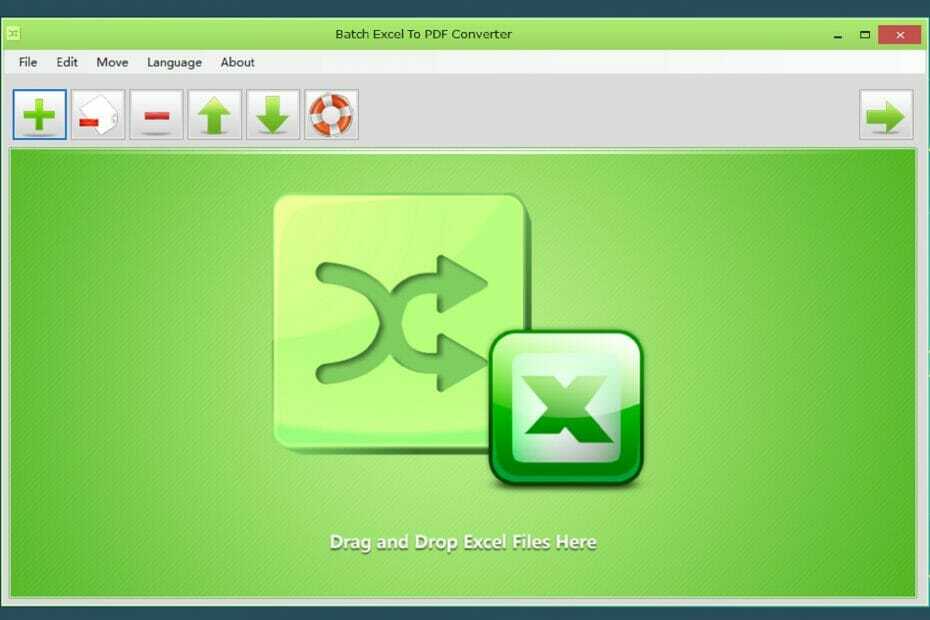
I file PDF sono tra i formati di file più versatili sul mercato, poiché puoi usarli per mostrare qualsiasi cosa, da testo, immagini, grafici o tabelle, il tutto senza preoccuparsi delle incompatibilità di formato da vari dispositivi.
Bene, se sei una persona che preferisce usare i PDF invece dei formati di file nativi e hai a che fare con un sacco di tabelle che devono essere presentate, puoi sempre provare a utilizzare un convertitore da Excel a PDF e pochi prodotti sono come buono come Convertitore batch da Excel a PDF.
Trasforma facilmente centinaia di fogli di calcolo in un file PDF
Se hai mai messo le mani su uno di quei convertitori di file semplificati in cui tutto ciò che fai è specificare il posizione del file di origine e dove salvare il file di output, quindi sai già come utilizzare Batch Excel in PDF Convertitore.
Tuttavia, ecco come puoi utilizzare questo strumento per convertire facilmente centinaia di fogli di calcolo in un file PDF:
-
Scarica e installa il convertitore batch da Excel a PDF
- Il software è completamente gratuito, senza prove, demo o costi nascosti
- Avvia il programma e apri un PDF utilizzando uno dei seguenti metodi:
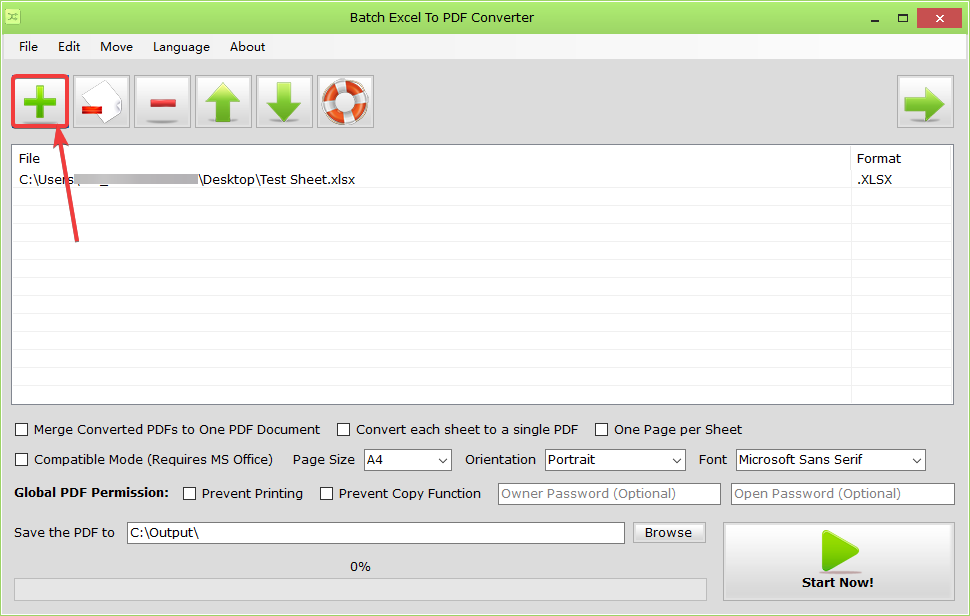
- Premi il grande verde Più icona per aggiungere un singolo file PDF
- stampa File, e il Aggiungere i file
- stampa Ctrl + O
- Seleziona i parametri di conversione dalla parte inferiore dell'interfaccia utente del programma
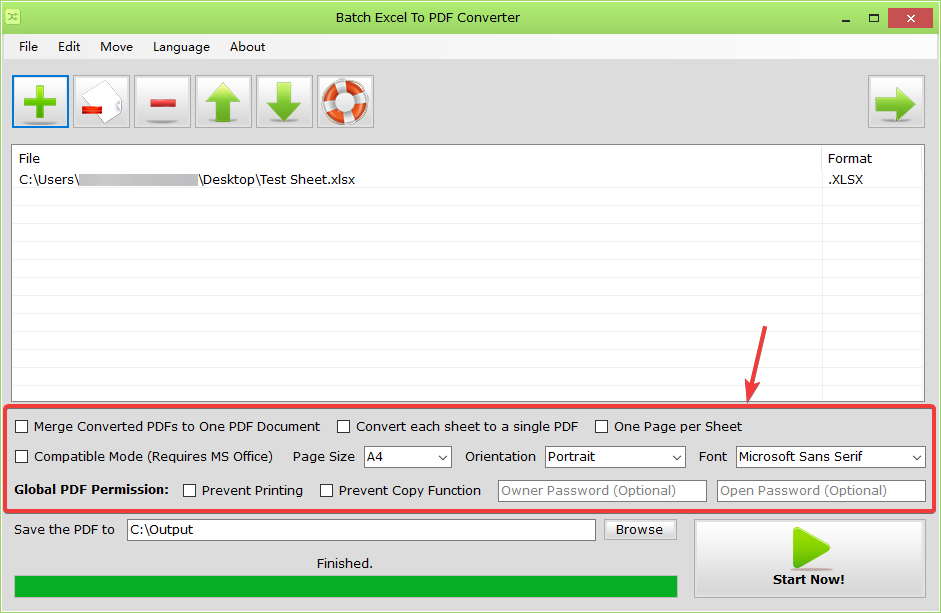
- stampa Parti ora!
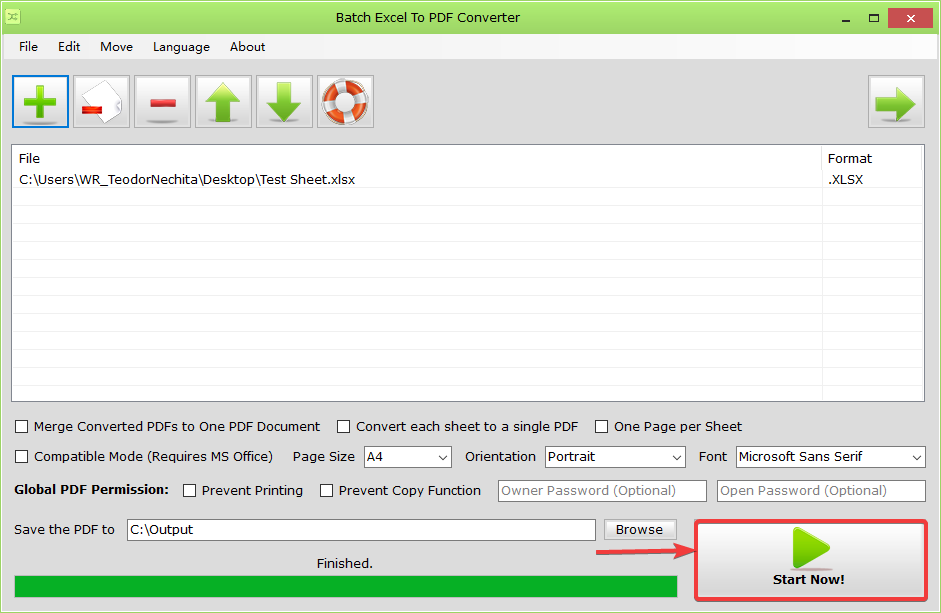
A seconda di quanti file Excel hai a che fare e quali sono le tue impostazioni di conversione, questo processo dovrebbe richiedere da pochi secondi a pochi minuti.
Tra i parametri di conversione che Batch Excel to PDF Converter, dobbiamo menzionare quanto segue:
- La possibilità di unire PDF convertiti in un unico documento PDF
- La possibilità di aggiungere una password al PDF in uscita
- La possibilità di convertire ogni foglio in un singolo PDF
- Il carattere utilizzato dopo la conversione
- Una pagina per foglio
- Modalità compatibile
- Orientamento della pagina
- Dimensioni della pagina
- Autorizzazioni PDF globali.
- Impedisci la stampa
- Impedisci la funzione di copia
Scaricalo completamente gratis

Convertitore batch da Excel a PDF
Trasforma facilmente i tuoi fogli di calcolo Excel in file PDF con l'aiuto di questo strumento leggero!
Come accennato in precedenza, il programma è disponibile completamente gratuito, senza costi nascosti, e può essere scaricato da chiunque in qualsiasi momento, senza bisogno di accedere con un account o inserire la tua carta di credito dati.
Non c'è limite al numero di file Excel che può elaborare alla volta e il PDF risultante non presenterà alcun tipo di filigrana.
Detto questo, vai avanti e prova Batch Excel to PDF Converter!


